Table of contents
许多用户报告了一个恼人的问题,即他们无法在Windows 10中删除键盘语言,因为不需要的语言没有出现在 "首选语言 "列表中。 在Windows 10中无法删除不需要的语言的问题,通常发生在安装第三方软件后,或更新Windows后,或由于无效的 "系统区域 "设置。

如果你不能删除Windows 10中的键盘语言,请继续阅读下文。 了解如何解决这个问题。
修正:无法删除Windows 10中的键盘语言/布局。
方法1.改变系统定位。
第一步,要删除无法从Windows 10的语言设置中删除的键盘语言,是将 "系统地域 "设置改为您的语言。
1. 来自 语言 选项,打开 行政语言设置 .
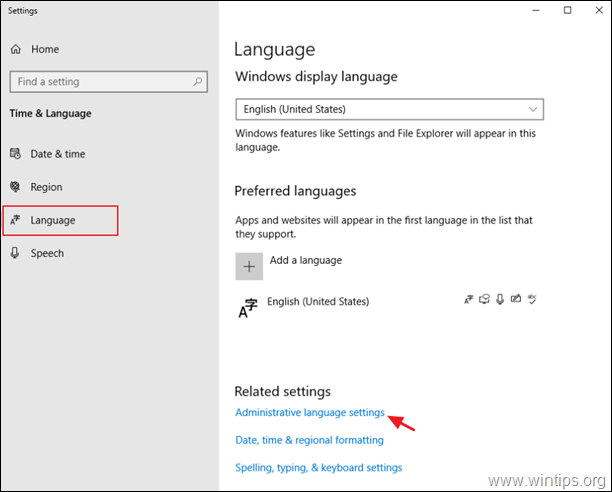
2. 在 行政管理 标签,点击 改变系统定位 .
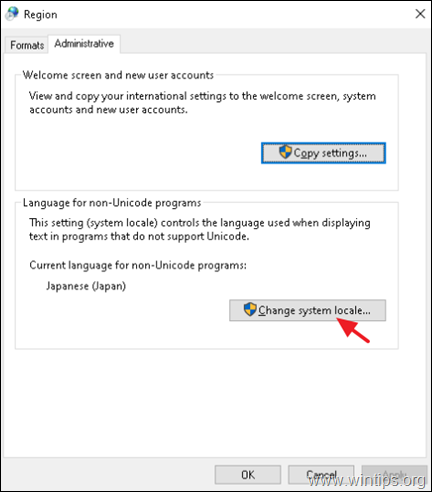
3. 在 "区域设置 "中,将非Unicode程序的语言改为你的语言。 例如,英语(美国),然后点击 OK .
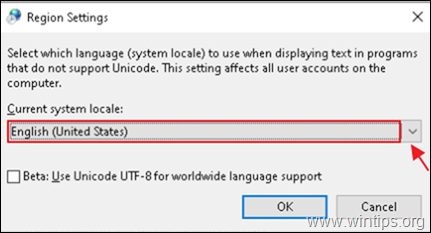
4. 当出现提示时,点击 现在重新启动 以应用该变化。
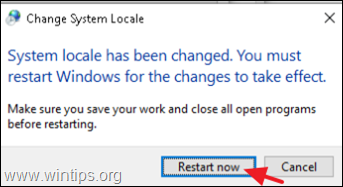
方法2.从注册表中删除不需要的语言。
1. 导航到这个微软的页面并找出 键盘标识符 (十六进制数字),你想删除的语言。
* 例如:如果你想删除日语,键盘标识符为 "00000411"
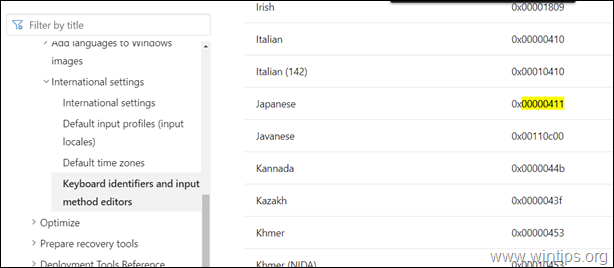
2. 然后,打开注册表编辑器,从这两(2)个注册表位置删除不需要的语言。
- HKEY_CURRENT_USER/Keyboard Layout/Preload HKEY_USERS/.DEFAULT/Keyboard Layout/Preload

3. 关闭注册表编辑器并 重新启动 不需要的语言应该已经消失了!
方法3.重置语言设置。
1. 开放式 作为管理员的PowerShell 和 查出 的"。 语言标签 你所使用的Windows显示语言的",用这个命令。
- Get-WinUserLanguageList
例如,在这个例子中,如果Windows的显示语言是 "英语(美国)",则 语言标签 是" en-US"
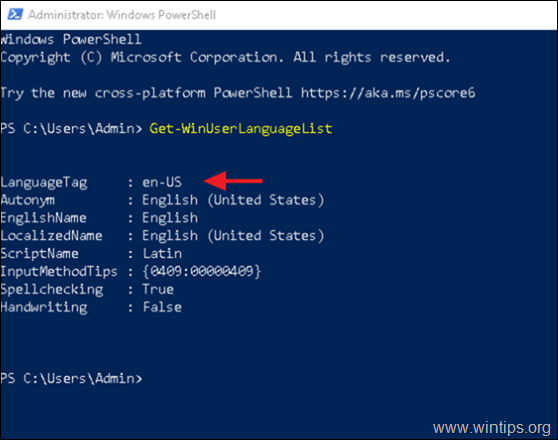
2. 现在 替换 用你在上面找到的LanguageTag值替换下面命令中的LanguageTag值,然后按回车键,以重置语言设置。
- Set-WinUserLanguageList LanguageTag -Force
例如,在这个例子中,该命令将是。
- Set-WinUserLanguageList en-US -Force
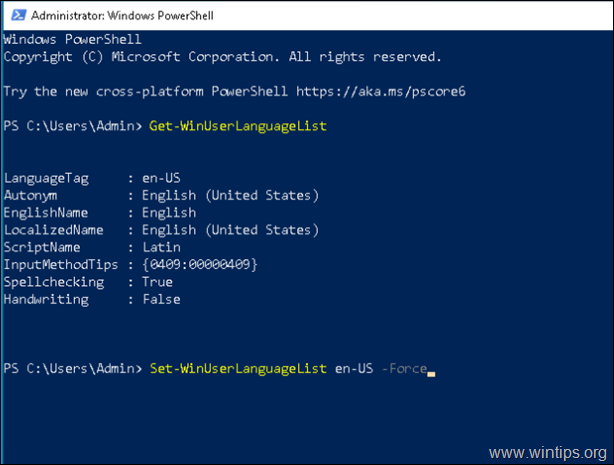
3.关闭PowerShell。 不需要的语言应该消失! *
注意:由于这个过程会删除你添加到电脑上的所有其他语言,所以继续前进,重新添加你想要的任何其他语言。
就是这样!哪种方法对你有效?
如果本指南对你有帮助,请留下你的经验评论,让我知道。 请喜欢并分享本指南以帮助他人。

Andy Davis
A system administrator s blog about Windows





